Sony DSC-W70S Bedienungsanleitung
Sony
Digitalkamera
DSC-W70S
Lesen Sie kostenlos die 📖 deutsche Bedienungsanleitung für Sony DSC-W70S (218 Seiten) in der Kategorie Digitalkamera. Dieser Bedienungsanleitung war für 23 Personen hilfreich und wurde von 2 Benutzern mit durchschnittlich 4.5 Sternen bewertet
Seite 1/218

2-673-239-43(1)© 2006 Sony Corporation
Zusätzliche Informationen zu diesem Produkt und
Antworten zu häufig gestellten Fragen können Sie
auf unserer Kundendienst-Website finden.
Extra informatie over deze camera en antwoorden
op veelgestelde vragen vindt u op onze Customer
Support-website voor klantenondersteuning.
Printed in Japan
Gedruckt auf 100% Recyclingpapier mit Druckfarbe auf
Pflanzenölbasis ohne VOC (flüchtige organische
Bestandteile).
Gedrukt op 100% kringlooppapier met VOC (vluchtige
organische verbinding)-vrije inkt op basis van
plantaardige olie.
Bedienungsanleitung/
Störungsbehebung
Gebruiksaanwijzing/Problemen
oplossen
Bedienungsanleitung/
Störungsbehebung
Gebruiksaanwijzing/Problemen
oplossen
Digital Still Camera
Digital Still Camera
DSC-W30/W40/W50/W70
„Bitte zuerst lesen“ (getrennter Band)
Erläutert die Einrichtung und grundlegende Bedienung für Aufnahme/Wiedergabe mit
Ihrer Kamera.
"Lees dit eerst" (los boekje)
Beschrijft het instellen en de basisbedieningen voor opnemen/weergeven met uw camera.
Bedienungsanleitung
Bitte lesen Sie diese Anleitung und „Bitte zuerst lesen“ (getrennter Band) vor der Benutzung der Kamera
aufmerksam durch, und bewahren Sie sie zum späteren Nachschlagen auf.
Gebruiksaanwijzing
Lees deze gebruiksaanwijzing en "Lees dit eerst" (los boekje) zorgvuldig door vóórdat u de camera voor het
eerst bedient, en bewaar ze voor latere naslag.
DE
NL
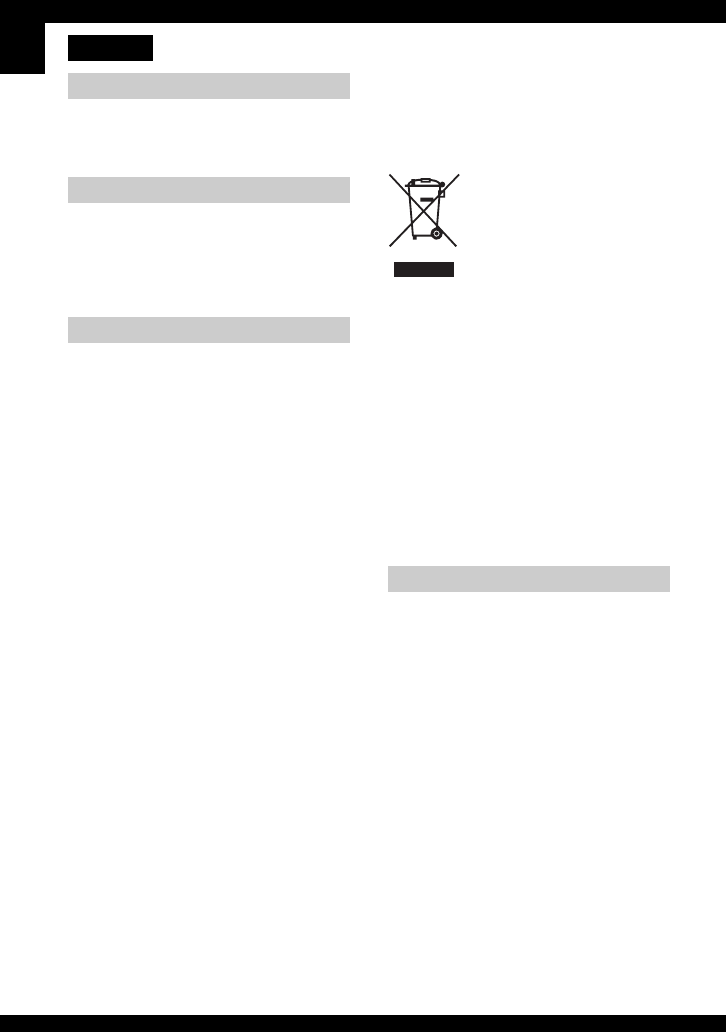
DE
2
Um Feuer- oder Berührungsgefahr
zu verringern, setzen Sie das Gerät
weder Regen noch Feuchtigkeit aus.
Ersetzen Sie die Batterie bzw. den Akku
ausschließlich durch eine Batterie bzw.
einen Akku des angegebenen Typs.
Andernfalls besteht Feuer- oder
Verletzungsgefahr.
Dieses Produkt wurde geprüft und erfüllt die
Auflagen der EMV-Richtlinie für den Gebrauch
von Verbindungskabeln, die kürzer als 3 m sind.
Achtung
Die elektromagnetischen Felder bei den speziellen
Frequenzen können Bild und Ton dieser Kamera
beeinflussen.
Hinweis
Wird eine Unterbrechung (Ausfall) der
Datenübertragung durch statische Elektrizität oder
Elektromagnetismus verursacht, starten Sie die
Anwendung neu, oder klemmen Sie das
Kommunikationskabel (USB usw.) ab und wieder
an.
Entsorgung von gebrauchten
elektrischen und elektronischen
Geräten (anzuwenden in den Ländern
der Europäischen Union und anderen
europäischen Ländern mit einem
separaten Sammelsystem für diese
Geräte)
Das Symbol auf dem Produkt oder seiner
Verpackung weist darauf hin, dass dieses Produkt
nicht als normaler Haushaltsabfall zu behandeln
ist, sondern an einer Annahmestelle für das
Recycling von elektrischen und elektronischen
Geräten abgegeben werden muss. Durch Ihren
Beitrag zum korrekten Entsorgen dieses Produkts
schützen Sie die Umwelt und die Gesundheit Ihrer
Mitmenschen. Umwelt und Gesundheit werden
durch falsches Entsorgen gefährdet.
Materialrecycling hilft, den Verbrauch von
Rohstoffen zu verringern. Weitere Informationen
über das Recycling dieses Produkts erhalten Sie
von Ihrer Gemeinde, den kommunalen
Entsorgungsbetrieben oder dem Geschäft, in dem
Sie das Produkt gekauft haben.
Entsorgungshinweis: Bitte werfen Sie nur
entladene Batterien in die Sammelboxen beim
Handel oder den Kommunen.
Entladen sind Batterien in der Regel dann, wenn
das Gerät abschaltet und signalisiert „Batterie
leer“ oder nach längerer Gebrauchsdauer der
Batterien „nicht mehr einwandfrei funktioniert“.
Um sicherzugehen, kleben Sie die Batteriepole
z.B. mit einem Klebestreifen ab oder geben Sie
die Batterien einzeln in einen Plastikbeutel.
Deutsch
WARNUNG
ACHTUNG
Für Kunden in Europa
Für Kunden in Deutschland

DE
3
Hinweise zur Benutzung Ihrer Kamera
Verwendbare „Memory Stick“-Typen
(nicht mitgeliefert)
Das von dieser Kamera verwendete IC-
Speichermedium ist ein „Memory Stick
Duo“. Es gibt zwei „Memory Stick“-Typen.
„Memory Stick Duo“: Sie können
einen „Memory Stick Duo“ mit Ihrer
Kamera verwenden.
„Memory Stick“: Sie können keinen
normalen „Memory Stick“ mit Ihrer
Kamera verwenden.
Andere Speicherkarten sind nicht
verwendbar.
• Einzelheiten zu „Memory Stick Duo“, siehe
Seite 94.
Bei Verwendung eines „Memory Stick
Duo“ mit „Memory Stick“-
kompatiblen Geräten
Sie können den „Memory Stick Duo“
benutzen, indem Sie ihn in den Memory
Stick Duo-Adapter (nicht mitgeliefert)
einsetzen.
Memory Stick Duo-Adapter
Hinweise zum Akku
• Laden Sie den Akku (mitgeliefert) auf, bevor
Sie die Kamera zum ersten Mal benutzen.
(tSchritt 1 in „Bitte zuerst lesen“)
• Der Akku kann vorzeitig wiederaufgeladen
werden, selbst wenn er noch nicht völlig
entladen ist. Selbst wenn der Akku nicht voll
aufgeladen ist, können Sie den teilweise
geladenen Akku in diesem Zustand benutzen.
• Wenn Sie beabsichtigen, den Akku längere Zeit
nicht zu benutzen, entladen Sie ihn vollständig,
nehmen Sie ihn aus der Kamera heraus, und
lagern Sie ihn dann an einem kühlen, trockenen
Ort. Diese Maßnahmen dienen zur
Aufrechterhaltung der Funktionsfähigkeit des
Akkus (Seite 96).
• Einzelheiten zu verwendbaren Akkus siehe
Seite 96.
Carl Zeiss-Objektiv
Diese Kamera ist mit einem hochwertigen
Carl Zeiss-Objektiv ausgestattet, das
scharfe Bilder mit ausgezeichnetem
Kontrast reproduziert.
Das Objektiv dieser Kamera wurde unter
einem von Carl Zeiss geprüften
Qualitätssicherungssystem in
Übereinstimmung mit den von Carl Zeiss
Deutschland aufgestellten Qualitätsnormen
hergestellt.
Kein Schadenersatz für
Aufnahmeinhalte
• Falls Aufnahme oder Wiedergabe wegen einer
Funktionsstörung der Kamera oder des
Speichermediums usw. nicht durchführbar ist,
besteht kein Anspruch auf Schadenersatz.
Sicherung des internen Speichers und
„Memory Stick Duo“
• Unterlassen Sie das Ausschalten der Kamera oder
das Herausnehmen des Akkus oder des „Memory
Stick Duo“, während die Zugriffslampe leuchtet,
weil sonst die Daten im internen Speicher oder
„Memory Stick Duo“ zerstört werden können.
Schützen Sie Ihre Daten stets durch Anfertigen
einer Sicherungskopie. Angaben zur
Datensicherungsmethode finden Sie auf Seite 22.
Hinweise zu Aufnahme/Wiedergabe
• Diese Kamera ist nicht staubdicht,
spritzwassergeschützt oder wasserdicht. Lesen
Sie die „Vorsichtsmaßnahmen“ (Seite 98) durch,
bevor Sie die Kamera in Betrieb nehmen.
• Bevor Sie einmalige Ereignisse aufnehmen,
sollten Sie eine Probeaufnahme machen, um
sich zu vergewissern, dass die Kamera
einwandfrei funktioniert.
DE
Produktspezifikationen
| Marke: | Sony |
| Kategorie: | Digitalkamera |
| Modell: | DSC-W70S |
Brauchst du Hilfe?
Wenn Sie Hilfe mit Sony DSC-W70S benötigen, stellen Sie unten eine Frage und andere Benutzer werden Ihnen antworten
Bedienungsanleitung Digitalkamera Sony

7 Juli 2024

7 Juli 2024

6 Juli 2024

6 Juli 2024

6 Juli 2024

6 Juli 2024

6 Juli 2024

6 Juli 2024

6 Juli 2024

6 Juli 2024
Bedienungsanleitung Digitalkamera
- Digitalkamera Samsung
- Digitalkamera BenQ
- Digitalkamera Gembird
- Digitalkamera Genius
- Digitalkamera HP
- Digitalkamera Lexibook
- Digitalkamera Medion
- Digitalkamera Tevion
- Digitalkamera Trust
- Digitalkamera Panasonic
- Digitalkamera Bosch
- Digitalkamera Canon
- Digitalkamera Powerfix
- Digitalkamera Maginon
- Digitalkamera Technaxx
- Digitalkamera Denver
- Digitalkamera Renkforce
- Digitalkamera GE
- Digitalkamera Aiptek
- Digitalkamera Ingo
- Digitalkamera ODYS
- Digitalkamera Polaroid
- Digitalkamera JVC
- Digitalkamera Motorola
- Digitalkamera Xiaomi
- Digitalkamera Toshiba
- Digitalkamera Olympus
- Digitalkamera GOCLEVER
- Digitalkamera Lamax
- Digitalkamera Bushnell
- Digitalkamera Casio
- Digitalkamera A-rival
- Digitalkamera Epson
- Digitalkamera Fujifilm
- Digitalkamera MINOX
- Digitalkamera Nikon
- Digitalkamera Ricoh
- Digitalkamera Sigma
- Digitalkamera Targa
- Digitalkamera BML
- Digitalkamera Guardo
- Digitalkamera EnVivo
- Digitalkamera Vtech
- Digitalkamera Kodak
- Digitalkamera Agfa
- Digitalkamera Easypix
- Digitalkamera Leica
- Digitalkamera Minolta
- Digitalkamera Nytech
- Digitalkamera Pentax
- Digitalkamera Praktica
- Digitalkamera Revue
- Digitalkamera Rollei
- Digitalkamera SeaLife
- Digitalkamera Traveler
- Digitalkamera Geonaute
- Digitalkamera Duramaxx
- Digitalkamera Fuji
- Digitalkamera Konica
- Digitalkamera Umax
- Digitalkamera Jobo
- Digitalkamera Somikon
- Digitalkamera TomTom
- Digitalkamera Kyocera
- Digitalkamera AEE
- Digitalkamera GoPro
- Digitalkamera Quintezz
- Digitalkamera ION
- Digitalkamera Pulsar
- Digitalkamera DNT
- Digitalkamera RadioShack
- Digitalkamera FLIR
- Digitalkamera Oregon Scientific
- Digitalkamera General Electric
- Digitalkamera Insta360
- Digitalkamera Digital Blue
- Digitalkamera Drift
- Digitalkamera Ematic
- Digitalkamera Guide
- Digitalkamera Kompernass - Lidl
- Digitalkamera Konig Electronic
- Digitalkamera Liquid Image
- Digitalkamera Magpix
- Digitalkamera Mustek
- Digitalkamera Plawa
- Digitalkamera Qware
- Digitalkamera Red
- Digitalkamera Sakar
- Digitalkamera Sipix
- Digitalkamera Spypoint
- Digitalkamera Storex
- Digitalkamera Veho
- Digitalkamera Vivitar
- Digitalkamera Voigtlaender
- Digitalkamera Wanscam
- Digitalkamera WASPcam
- Digitalkamera Yakumo
- Digitalkamera AgfaPhoto
- Digitalkamera Beha-Amprobe
- Digitalkamera Argus
- Digitalkamera BlackVue
- Digitalkamera Brinno
- Digitalkamera Apeman
- Digitalkamera Bolyguard
Neueste Bedienungsanleitung für -Kategorien-

23 September 2024

23 September 2024

22 September 2024

19 September 2024

18 September 2024

17 September 2024

17 September 2024

17 September 2024

17 September 2024

27 August 2024